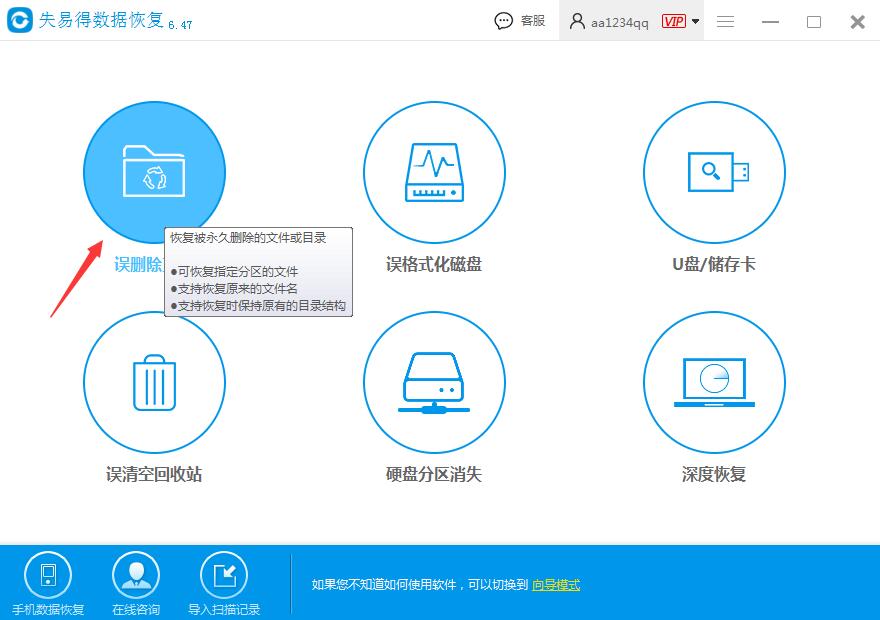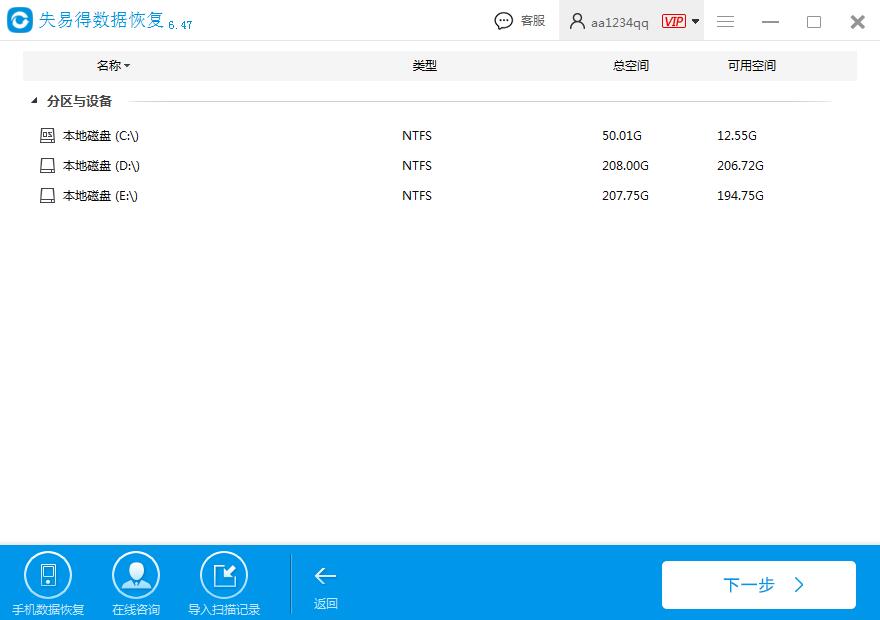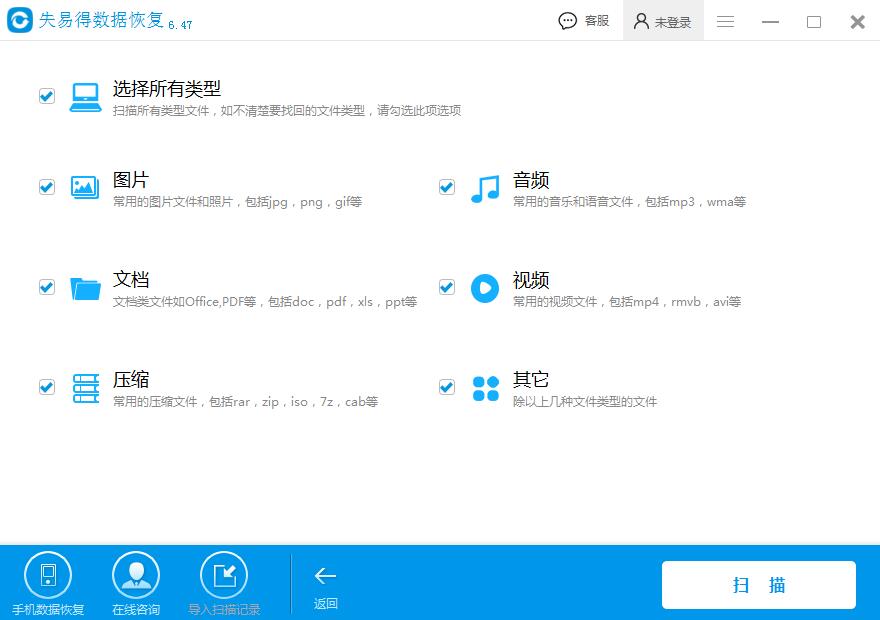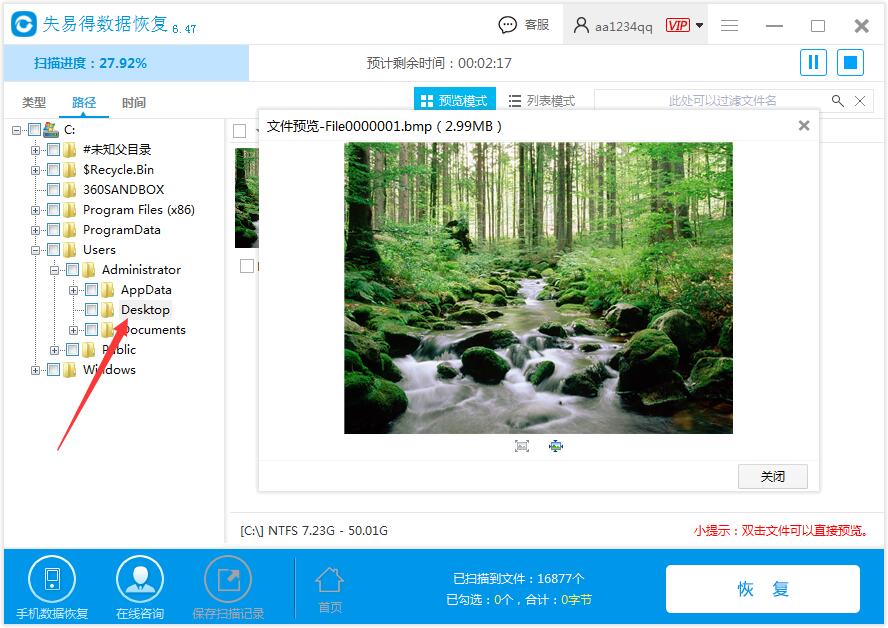我们都有在电脑上删除文件的经历,那么假如错删了,
如何还原删除的文件呢?
删除的文件如何恢复?大家必须知道的是如果错误删除了重要文件,您首先要检查回收站里有没有这个文件,如果您能在回收站中找到,非常好,您只需右击该文件点“还原”,那么它就立即被恢复了。您可以到了原始的路径中找到并编辑该文件,但是如果回收站中没有,此文件被您从电脑上永久删除了,它该如何还原?
一、启用备份
如果您之前备份副本到其他分区或U盘等设备,您可以从这里备份中复制过来。
二、从备份中还原
请确保事先已备份过,且保存备份的媒体或驱动器可用。
1、打开“备份和还原”,方法是依次单击“开始”按钮 “开始”按钮的图片、“控制面板”、“系统和维护”,然后单击“备份和还原”。
2、单击“还原我的文件”,然后按照向导中的步骤进行操作。
三、从以前版本还原文件
可以还原已删除的文件和文件夹,或者将文件或文件夹还原到以前的状态。前提是需设置还原点,如果“还原”按钮不可用,则无法将以前版本的文件或文件夹还原到其原始位置。
四、使用专业的数据恢复软件还原删除的文件
如果以上三种方法都不可用,您可以用专业的数据恢复软件——失易得数据恢复软件来恢复您从电脑或存储设备中删除的文件。失易得数据恢复是一款强大、界面简洁、操作简单的数据恢复工具。能恢复误删除文件、永久删除数据、格式化磁盘未来得及保存的各种文件类型的文件。并可以支持免费预览。
下面我们来看一下用这款功能强大的失易得数据恢复如何还原删除的文件吧:
1、首先,在失易得数据恢复的官方网站
http://www.wnhuifu.com/wnrecv.html下载安装软件,官网上可以看到这个软件支持Mac和Windows两种操作系统的恢复,您根据自己的系统安装需要的版本安装到您电脑上。安装时切记不要安装到被恢复文件在误删除前所在的磁盘分区上。以免占用被恢复文件的空间给恢复行动造成困难。PS:添加、修改、移动、复制等文件操作都可能导致数据覆盖的情况发生。
图1:官网上下载失易得数据恢复并安装
2、安装好后运行该软件。在标准模式的主页面下,您可以看到失易得数据恢复支持以下模式的数据恢复。要还原删除的文件,请选择“误删除文件”。PS:其他模式你可以把鼠标移动到该模式上面,查看具体内容。
图2:选择误删除文件
3、选择文件被删除前保存的分区,然后单击“下一步”按钮。
图3:选择文件被误删前所在的分区
4、选择被恢复文件所属的文件类型。万能数据恢复大师可以恢复多种文件类型如文档、图片、音频、视频、压缩文件等。如果您要恢复的文件类型不在以上类型中,您可以选择“其他”。您也可以多选或“选择所有类型”,然后单击“下一步”开始扫描文件。
图4:选择要恢复的文件类型
5、在扫描过程中,所有被扫描到的文件会被陆续列表显示出来。并且支持恢复前预览。您可以预先查看您要恢复的文件是否被完整(由于部分特殊格式不支持预览,如果您的文件格式较为特殊,您可以将他们恢复,再确定文件是否是您要的文件)。
我们建议您在扫描后,通过路径、文件类型、文件名等过滤找到文件并预览它。最后,选中要恢复的文件,点击右下角的“恢复”按钮恢复即可。
注意:强烈建议先不要将文件恢复到被删除前保存的分区上,即先保存在其他分区上,如有必要,您可以等所有文件完成恢复后再移回去。
PS:预览文件时要注意以下几点。1、当预览的文件属于文字等文档文件类型时,文件比较大,那么软件只能预览到文件开头部分的内容,确认这部分的文件内容属于正常内容并且文件大小不变的情况下,那么该文件可以达到最佳恢复效果。2、预览视频音频文件时,软件是可以预播放的,当听到和看到的内容均属于正常内容并且内容完整无误,那么说明该文件可以达到最佳恢复效果。3、预览时,出现乱码、马赛克等不正常的现象时,说明该文件已经损坏或部分损坏,即使把文件恢复出来,那么恢复出来的文件依然是这种情况,可以说预览结果跟恢复结果是一致的。一般造成文件损坏的因素是数据覆盖和文件碎片的原因。4、不支持预览文件暂时无法判断文件的基本情况,是否需要恢复看你自己的决定。
图5:预览即将恢复的文件
以上介绍的是失易得数据恢复软件如何还原删除的文件。您学会了吗?快下载试试吧。失易得数据恢复非常好用,不止可以恢复电脑硬盘的误删除文件,还可以恢复其他外接设备如移动硬盘、u盘、SD卡、储存卡、数码相机等误删除和格式化的文件。并且支持恢复回收站删除或清空的、U盘等其他外接存储设备误删除的等丢失文件,基本可以完成所有丢失环境下的数据恢复工作。是您身边必备的好帮手。最后强调一下,记得预览哦。
相关推荐:
本文为原创,转载请注明原网址:
http://www.wnhuifu.com/730.html
本文关键词:
如何还原删除的文件